
文章插图
演示机型:华为MateBook X
【win10电脑白屏但是有鼠标】系统版本:win10
win10电脑白屏但是有鼠标共有5步,以下是华为MateBook X中解决白屏但是有鼠标的具体操作步骤:操作/步骤1按组合键调出管理器

文章插图
按“ctrl+alt+del”组合键,调出任务管理器 。2点文件新建任务输命令
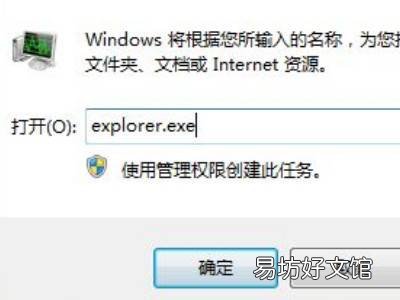
文章插图
点击文件,新建任务,输入explorer.exe命令 。3管理器点文件新建任务
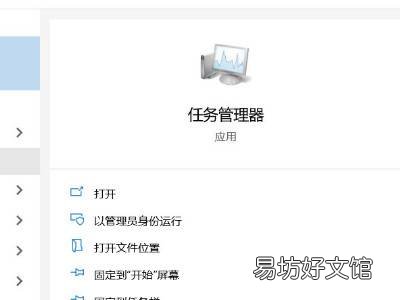
文章插图
进入桌面后再次打开任务管理器,点击文件,新建任务 。4输命令勾选项点启动
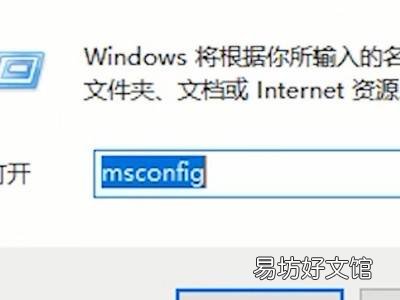
文章插图
输入msconfig命令 。勾选“以系统管理员权限”选项,点击“有选择的启动” 。5取消勾选重启电脑
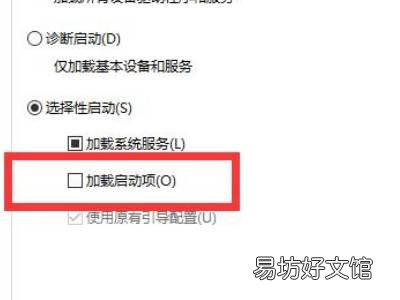
文章插图
取消加载启动项的勾选,重新启动电脑即可 。END总结:以上就是关于win10电脑白屏但是有鼠标的具体操作步骤,希望对大家有帮助 。
推荐阅读
- 电脑如何连接无线蓝牙耳机
- 电脑如何修改照片大小kb
- 电脑浏览记录在哪里
- win10开机后任务栏一直转圈
- 手机如何投屏到电脑上面去,安卓游戏怎么投屏到苹果电脑上
- 电脑卡慢怎么办 主要有如下四种情况
- win10撤销更改无限重启
- win10家庭版bitlocker找不到
- 11寸平板电脑是多大
- 小眯眼摄像头连接不上电脑 该怎么连接呢







